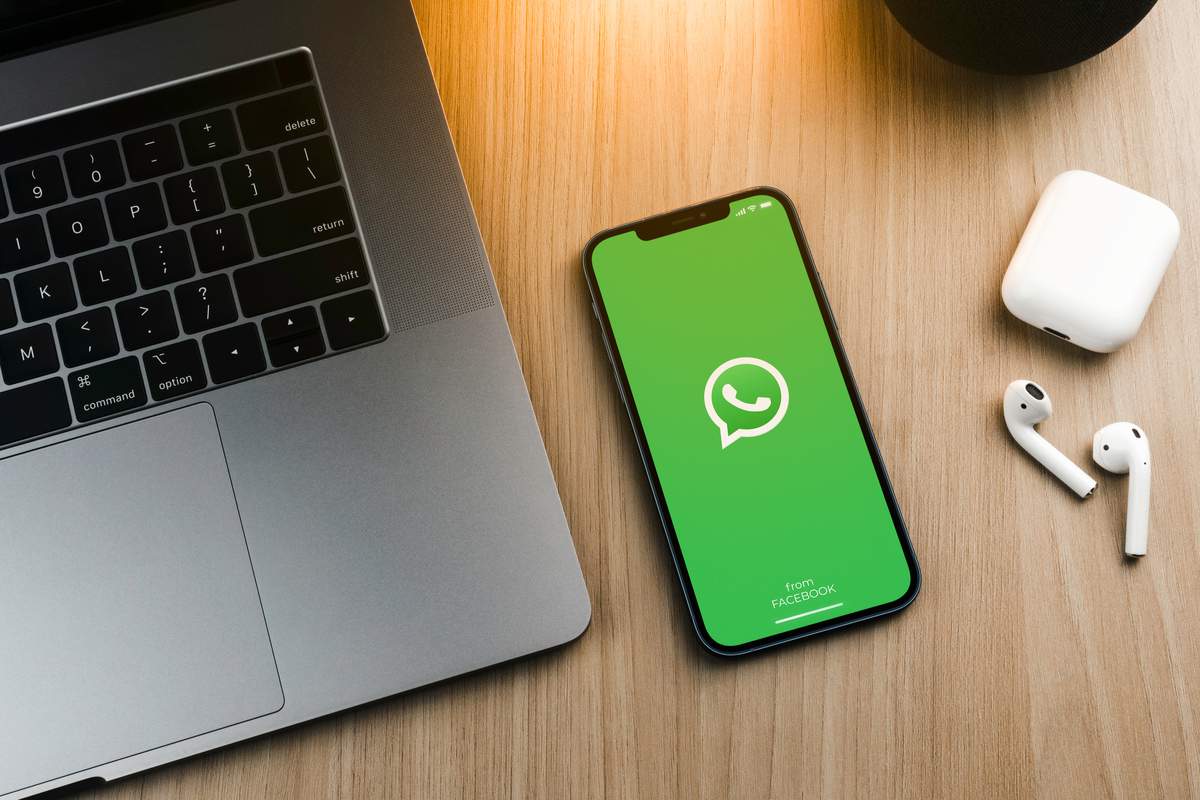
Comme des millions de personnes dans le monde, vous utilisez peut-être WhatsApp quotidiennement. Aujourd’hui, à la moindre occasion, un groupe WhatsApp se créé, des gens connus ou inconnus sont invités, ont accès à votre numéro de téléphone et peuvent papoter avec vous… Un système de messagerie quelque peu intrusif mais qui semble être THE number one ! Si vous utilisez WhatsApp chaque jour, vous savez déjà qu’il existe de nombreuses fonctionnalités « cachées », comme celle de pouvoir lire un message incognito. Mais il en existe beaucoup d’autres… Découvrez comme lire un message supprimé, et quelques autres astuces parfois bien utiles.
Comment lire un message supprimé ?
WhatsApp offre la possibilité de supprimer un contenu ou un message, même si le destinataire n’en n’a pas pris connaissance. Pourtant il existe une manière de « récupérer » un message classique qui a été supprimé avant que vous ne puissiez le voir… C’est vers l’application gratuite WAMR – Recover Deleted Messages & Status disponible pour Android qu’il faudra vous tourner, et effectuer les manipulations suivantes :
- Téléchargez l’application WAMR – Recover Deleted Messages & Status;
- Activez toutes les permissions de l’application demandées;
- Cochez l’option “Notification Reading Active“.
Lorsque que vous apercevez un message supprimé dans une conversation, il est crypté, l’application ne pourra donc pas y accéder directement. Pour les lire, vous devrez créer une sauvegarde à partir des notifications reçues sur les messages basés sur l’historique. Lorsque WAMR détectera un message supprimé, l’application vous enverra directement une notification du message supprimé.
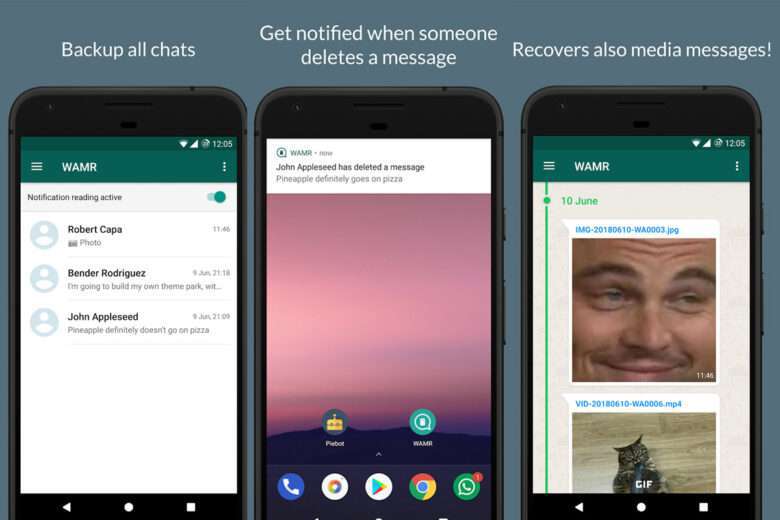
Prudence tout de même, cette application demande la permissions d’accès à de nombreuses informations. Elle n’est pas considérée à risques, mais pourrait tout de même générer quelques problèmes de fonctionnement. De plus, elle intègre des achats in-app et des publicités; évidemment, puisqu’elle est gratuite !
Comment envoyer votre position à un contact ?
On sait déjà que WhatsApp nous sert, entre autres, à échanger des photos ou des vidéos. Mais vous pouvez également avoir besoin d’envoyer votre position, pour un rendez-vous par exemple. Vous pouvez soit partager votre emplacement en direct, soit autoriser vos amis à vous suivre géographiquement pendant 15 minutes, 1 heure ou 8 heures. Voilà la marche à suivre :
- Sur iOS : Chat > Chat spécifique > Appuyez sur « + » à gauche de la boîte de message > Emplacement > Partager l’emplacement en direct > Sélectionnez une période.
- Sur Android : Chat > Chat spécifique > Appuyez sur le trombone à droite de la boîte de message > Emplacement > Partager l’emplacement en direct > Sélectionner une période.
Pour voir toutes les personnes avec qui vous partagez votre position en direct :
- Paramètres;
- Compte;
- Confidentialité;
- Localisation en direct.
Comment supprimer toutes les pièces jointes d’une conversation ?
Sur des discussions qui réunissent des centaines de personnes, parfois les photos ou vidéos fusent et viennent blinder votre galerie ! Vous pouvez les supprimer :
iOS et Android : Paramètres > Utilisation Données et Stockage > Gérer le stockage > Sélectionnez Conversation > Gérer > Sélectionner les documents ou Tout sélectionner > Appuyez sur la corbeille à supprimer.
Vous allez gagner de la place sur votre mémoire et du temps au lieu de les supprimer une à une ! Pour supprimer un compte WhatsApp, définitivement le tuto est ici.
Comment changer le fond d’écran de discussion WhatsApp ?
Les fonds d’écran sont standards et apparaissent en arrière-plan de vos discussions. Vous pouvez les modifier en procédant ainsi :
- iOS : Paramètres > Discussions > Fond d’écran de discussion > Choisissez la bibliothèque de fonds d’écran, les couleurs unies ou les photos.
- Android : Paramètres > Discussions > Fond d’écran > Modifier > Choisir le fond d’écran qui vous convient, vous pourrez même choisir l’une de vos photos comme fond d’écran.

